Risolvere l'errore “I dati della tua organizzazione non possono essere incollati qui” su Windows 11
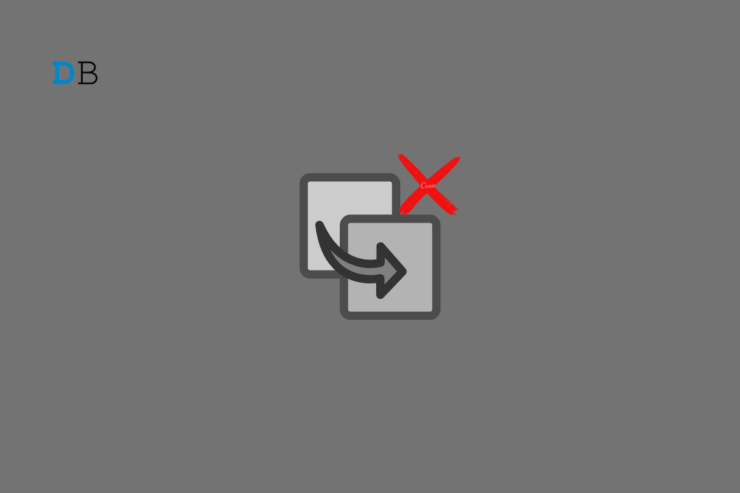
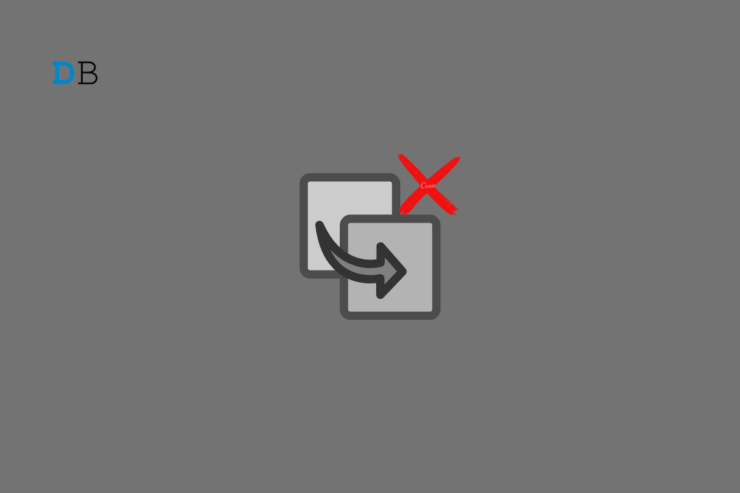
Questo articolo spiega perché compare l’errore “I dati della tua organizzazione non possono essere incollati qui”, come distinguerne le cause e le procedure dettagliate per risolverlo sia come utente finale sia come amministratore. Troverai anche alternative pratiche (screenshot, OCR), checklist per diversi ruoli e uno schema decisionale per scegliere la strada giusta.
Di cosa si tratta in breve
Quando provi a copiare contenuto da Outlook (o da un file allegato aperto in modalità protetta) verso un’altra app, Windows/Office può bloccare l’operazione con il messaggio “I dati della tua organizzazione non possono essere incollati qui”. Di solito questa limitazione è voluta: le organizzazioni usano Microsoft Intune e le App Protection Policies per impedire che dati aziendali finiscano in app non autorizzate.
Definizione rapida: Microsoft Intune e App Protection Policies sono strumenti che consentono agli amministratori IT di controllare come i dati aziendali vengono utilizzati e spostati sui dispositivi gestiti.
Quando succede: casi tipici
- Email inviata da account aziendale protetto da policy aziendale.
- Documenti scaricati e aperti in Visualizzazione protetta (Read-Only).
- Messaggio alternativo: “I dati della tua organizzazione non possono essere incollati qui. Solo 25 caratteri sono consentiti.” — indica una regola che limita la lunghezza del testo trasferibile.
- Versione di Office obsoleta o bug di compatibilità che causano comportamenti imprevisti.
Cosa non fare
- Non aggirare una policy aziendale senza autorizzazione (potrebbe violare regole di sicurezza o compliance).
- Non disabilitare protezioni a livello centrale se sei su un device gestito da IT senza autorizzazione.
Procedure rapide per l’utente finale
Segui questi passaggi in ordine: dalla più semplice alla più invasiva.
1. Riavvia il PC
Un riavvio spesso risolve glitch temporanei.
- Premi il tasto Windows.
- Clicca sull’icona di Alimentazione nel pannello di ricerca.
- Seleziona Riavvia.
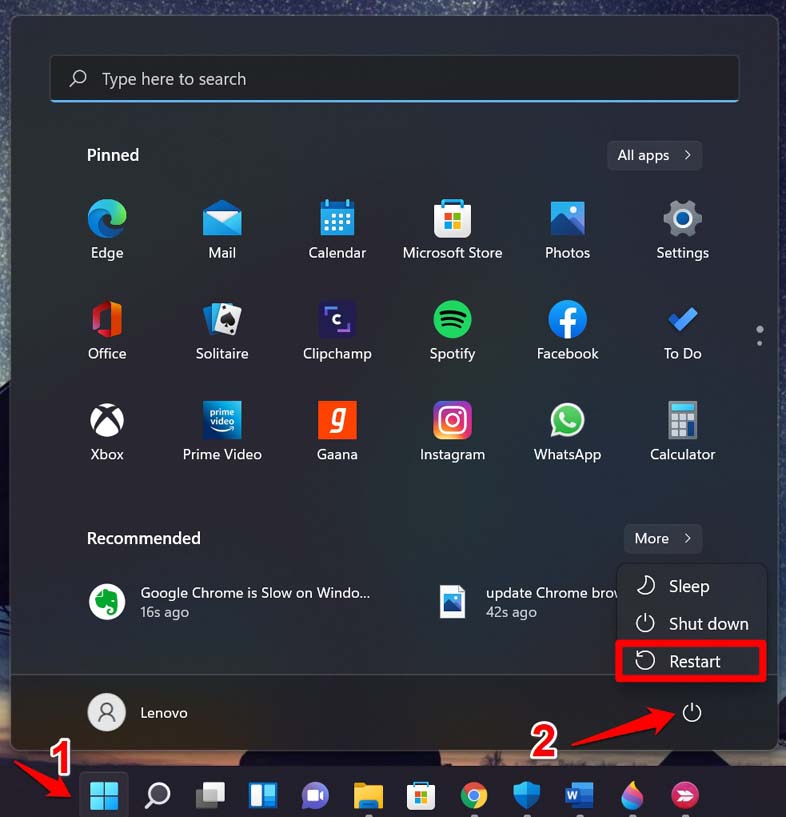
Dopo il riavvio, apri Outlook e prova a copiare/incollare di nuovo.
2. Aggiorna Microsoft Office
Le patch risolvono bug e migliorano la compatibilità. Procedura:
- Apri Word o un’altra app Office.
- Vai su File.
- Seleziona Account (o Altro > Account).
- Clicca su Opzioni di aggiornamento > Aggiorna ora.
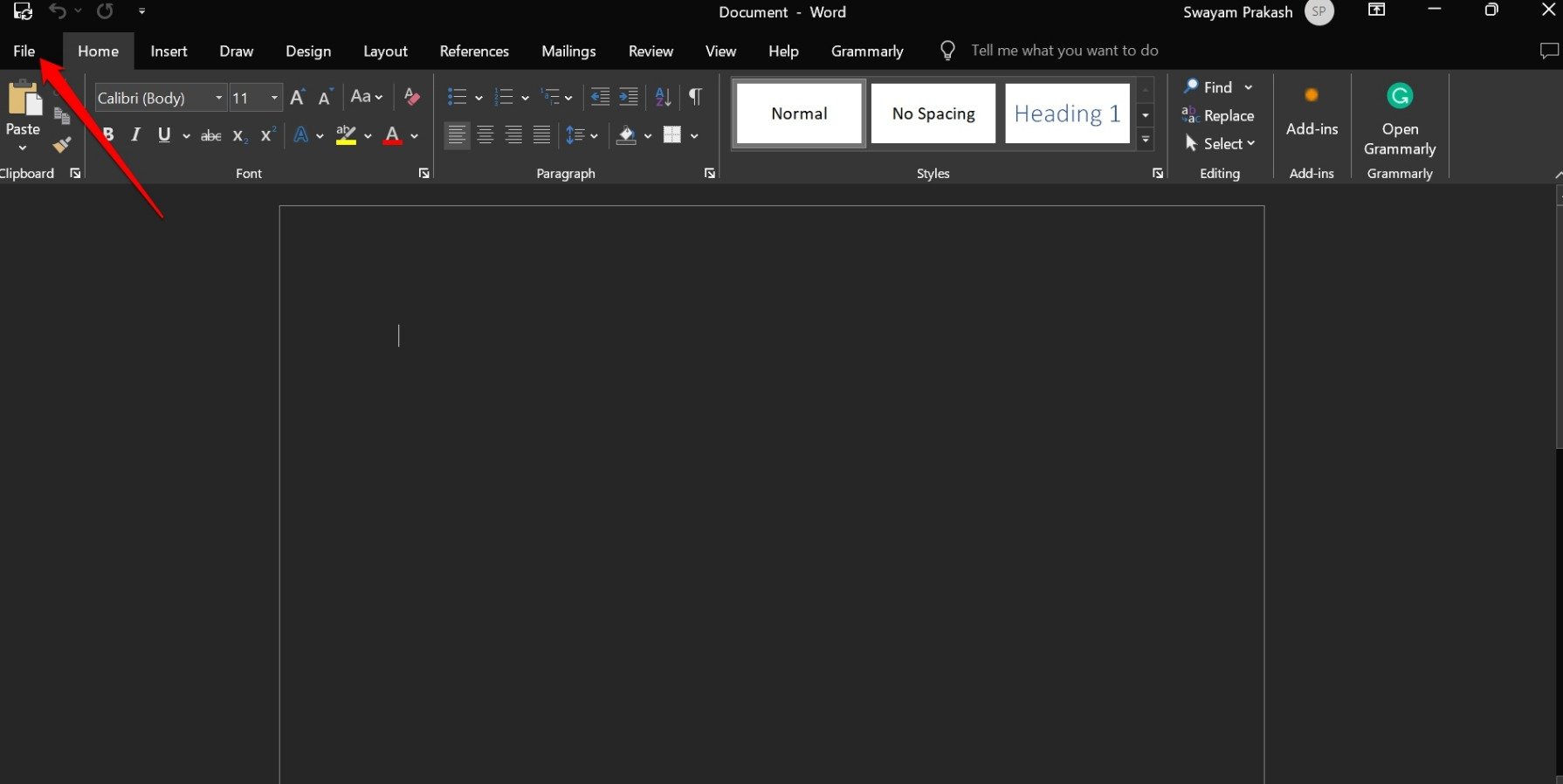
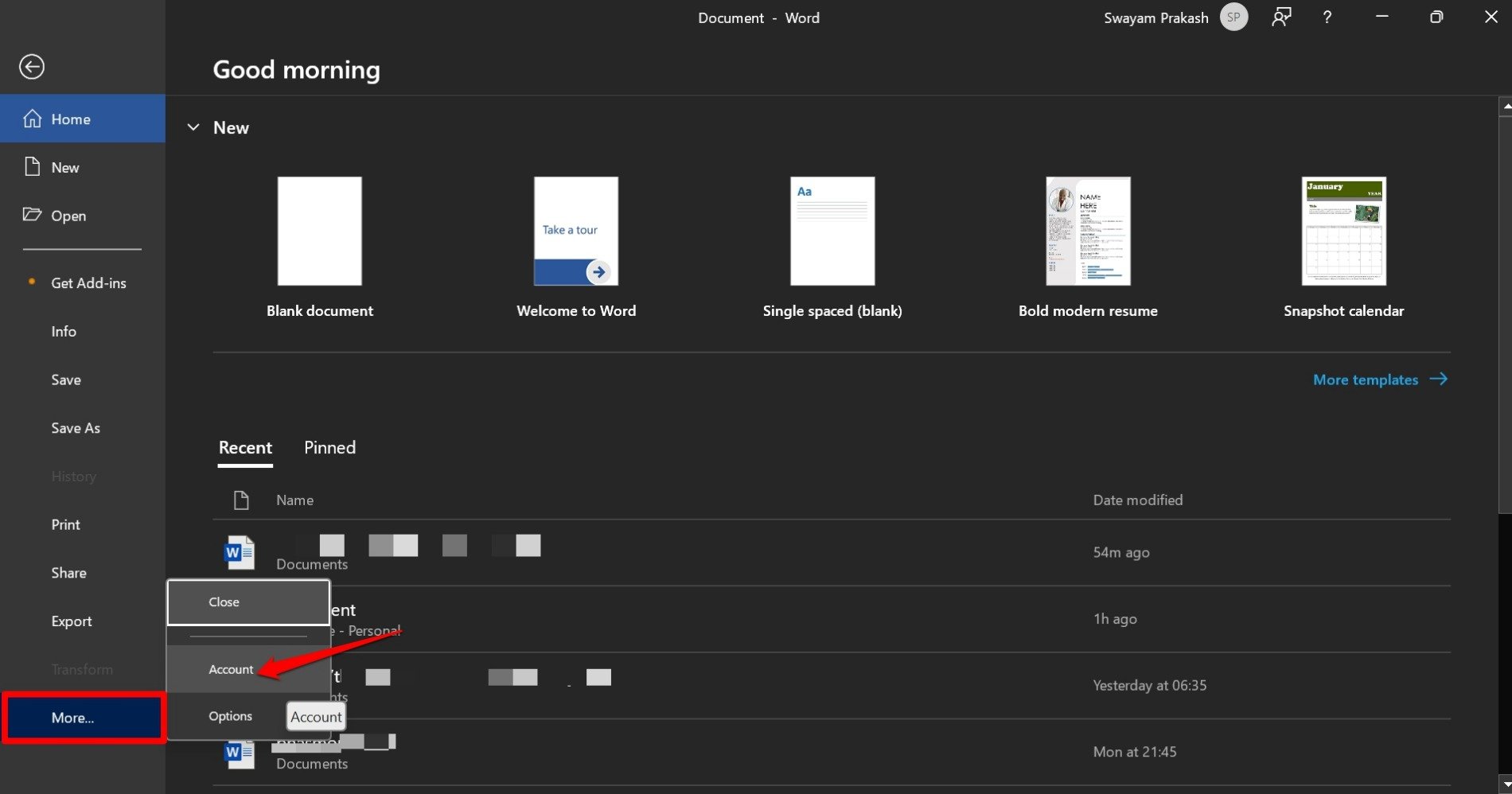
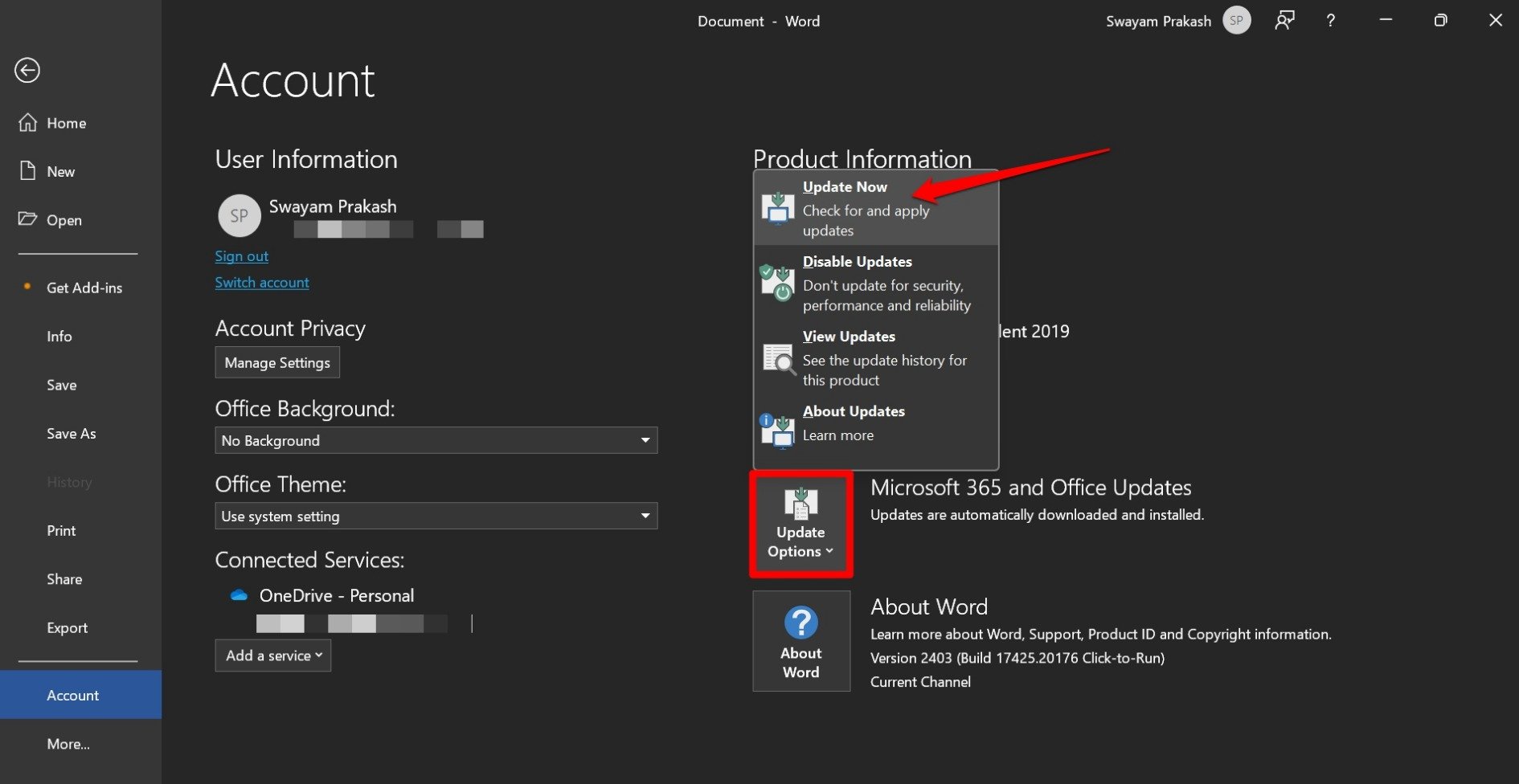
Nota: puoi anche aggiornare Office tramite Microsoft Store > Libreria.
3. Abilita modifica se il file è in Visualizzazione protetta
Se hai scaricato un allegato e lo trovi in sola lettura, abilita la modifica:
- Apri il documento (Word, Excel, PowerPoint).
- Clicca su Abilita modifica nella barra gialla di avviso.
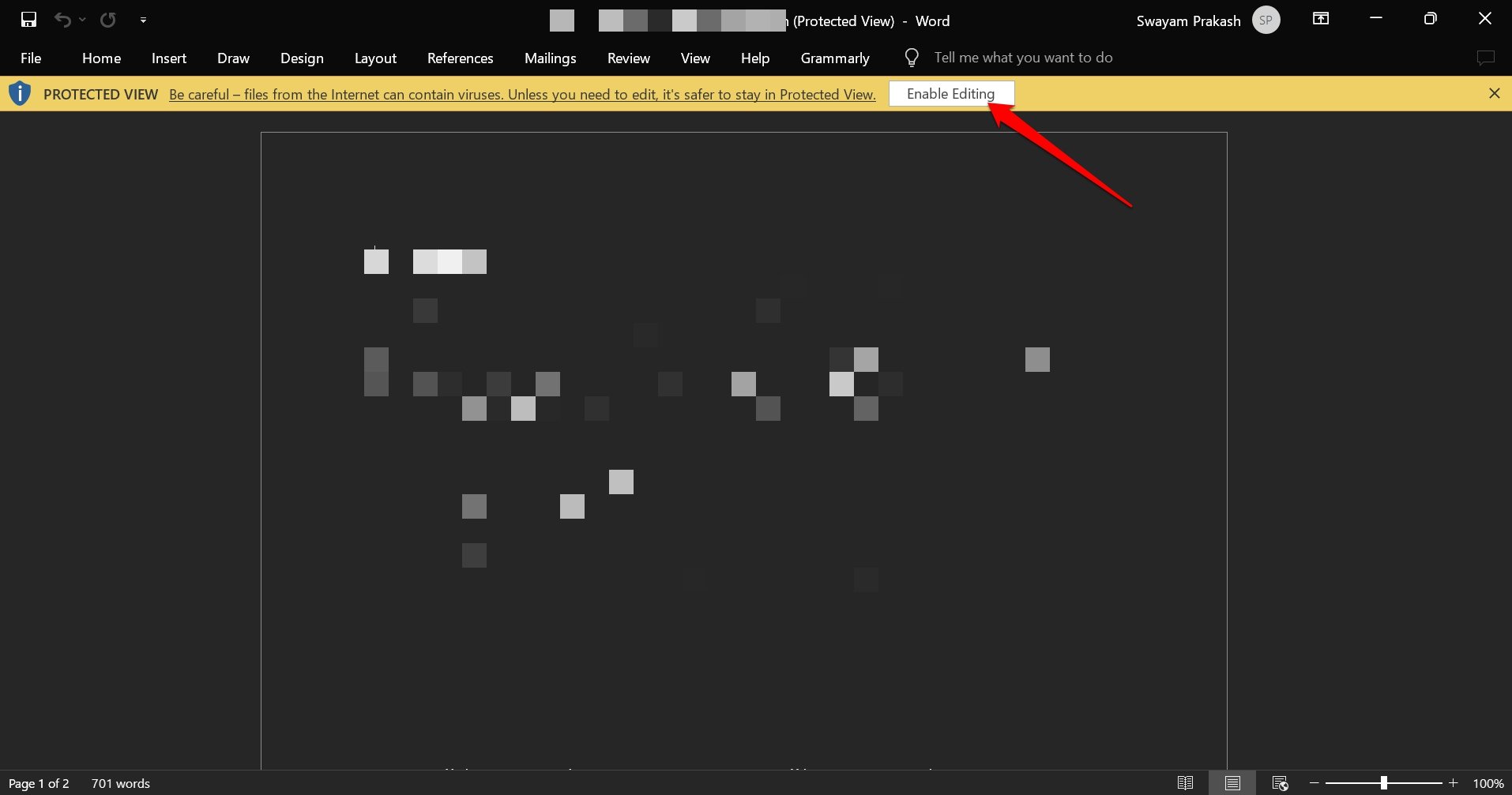
Dopodiché prova a copiare il testo.
4. Usa Outlook Web (OWA) o l’app mobile
A volte le stesse restrizioni non si applicano nello stesso modo in Outlook Web (https://outlook.office.com) o nell’app mobile. Prova a visualizzare il messaggio via web o smartphone e copia da lì — con attenzione alle policy aziendali.
5. Ultima risorsa: screenshot + OCR
Se non riesci a copiare il testo, cattura lo schermo e usa un OCR locale o un editor immagine:
- Visualizza l’email.
- Premi Windows + Shift + S (Cattura) o PrtSc per acquisire.
- Incolla la cattura in un editor, salva l’immagine.
- Usa uno strumento OCR (Windows 11 include riconoscimento tramite OneNote o app terze) e copia il testo.
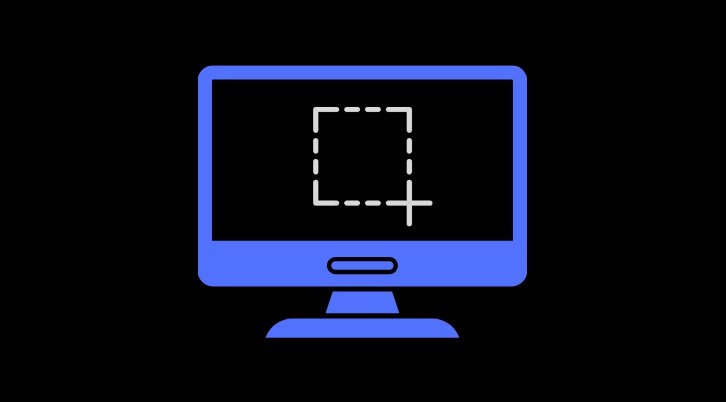
Attenzione: anche il testo ricavato da OCR potrebbe essere soggetto alle stesse policy se lo sposti in app non autorizzate.
Se sei amministratore IT: verifica e modifica Intune/App Protection
Se gestisci Microsoft Intune, puoi controllare le regole che bloccano il cut/copy/paste. Prima di modificare qualsiasi policy valuta i requisiti di compliance e privacy dell’organizzazione.
Passaggi per verificare o modificare una App Protection Policy:
- Accedi al portale Microsoft Intune (Azure AD > Endpoint Manager).
- Vai su App > App protection policies.
- Seleziona la policy interessata all’account o al gruppo dispositivi.
- Sotto Settings > Data protection > Data transfer, trova “Restrict cut, copy and paste between other apps”.
- Impostalo su Any app per consentire il trasferimento verso qualsiasi app, oppure scegli “Policy managed apps” per limitare a app gestite.
- Salva e applica la policy; testa su dispositivi pilota prima di roll-out completo.
Suggerimento operativo: crea prima una policy di test applicata a un gruppo pilota (ad es. IT beta) per misurare l’impatto.
Quando non è una policy: troubleshooting avanzato
- Modalità di compatibilità o profilo utente corrotto: crea un nuovo profilo Windows e verifica.
- Problema legato a clipboard manager di terze parti: disabilita app come clipboard managers o estensioni di sicurezza.
- Limitazione di 25 caratteri: controlla regole custom nelle app di protezione o script che modificano il comportamento del clipboard.
Esempi di messaggi amministrativi e email modello per richiesta autorizzazione
Se sei utente e hai bisogno di chiedere alla tua IT di abilitare la copia per un caso specifico, usa questo template:
Oggetto: Richiesta temporanea abilitazione copia/incolla per email [ID o oggetto]
Corpo: Buongiorno,
ho necessità di estrarre parti di testo dall’email ricevuta da [mittente/oggetto] per motivi [educativi/legali/operativi]. Il dispositivo mostra il messaggio “I dati della tua organizzazione non possono essere incollati qui”. Potete valutare temporaneamente di autorizzare il mio account/dispositivo o fornire un’alternativa per ottenere i dati in modo conforme?
Grazie, [Nome, Reparto]
Check-list ruolo-based
End user:
- Riavviare il PC.
- Aggiornare Office.
- Provare Outlook Web/App mobile.
- Abilitare modifica su allegati.
- Usare screenshot + OCR come ultima risorsa.
IT Admin:
- Verificare App Protection Policies in Intune.
- Testare modifiche su gruppo pilota.
- Documentare eccezioni approvate.
- Comunicare linee guida agli utenti.
Manager/Compliance:
- Valutare rischio di esposizione dati.
- Approvare o rifiutare eccezioni documentate.
Decisione rapida: flowchart
flowchart TD
A[Utente vede errore di incolla] --> B{Hai bisogno dei dati per motivi autorizzati?}
B -- No --> C[Non tentare di aggirare la policy]
B -- Sì --> D[Segui passi utente: riavvia, aggiorna, prova OWA]
D --> E{Funziona?}
E -- Sì --> F[Fine]
E -- No --> G[Contatta IT con dettagli e esempio]
G --> H{IT valuta policy}
H -- Consente eccezione --> I[IT applica policy di test e monitora]
H -- Rifiuta --> CCasi in cui le soluzioni falliscono (controesempi)
- L’organizzazione richiede restrizioni per osservanza normativa: anche se tecnicamente possibile, non si possono modificare le policy.
- Device non gestito: se l’account è su un dispositivo non registrato in Intune, alcune opzioni non saranno disponibili.
- Allegati cifrati o con RMS (Rights Management): il testo può rimanere bloccato anche dopo abilitare la modifica.
Mini playbook per amministratori (SOP)
- Ricezione richiesta da utente con evidenza (screenshot, ID email).
- Riproduzione del problema su ambiente di test.
- Verifica delle App Protection Policies e della configurazione del gruppo di appartenenza dell’utente.
- Se necessario, creare una policy temporanea per gruppo pilota con logging attivo.
- Monitorare e registrare eventuali esposizioni o incidenti.
- Se tutto OK, pianificare rollout con comunicazione e formazione agli utenti.
Privacy e conformità
Modificare le config di protezione dei dati può avere impatti legali. Prima di apportare cambiamenti:
- Consulta la funzione Legal/Compliance.
- Documenta le eccezioni e la motivazione.
- Conserva i log delle attività per audit.
Piccola guida di verifica: casi di test e criteri di accettazione
Test base:
- Test 1: Utente A, dispositivo gestito, policy predefinita -> Copia bloccata. Criterio: comportamento conforme alla policy.
- Test 2: Applica policy di test che permette copia verso app gestite -> Copia consentita su app gestite, bloccata su app non gestite.
- Test 3: Abilita Any app su gruppo pilota -> Copia consentita su tutte le app per dispositivi pilota.
Criterio di accettazione: dopo modifica policy, i dispositivi del gruppo pilota devono poter copiare/incollare secondo le regole ed il team Security non deve rilevare esposizioni non autorizzate.
Glossario rapido
- Intune: servizio Microsoft per la gestione dei dispositivi e delle applicazioni.
- App Protection Policy: regole che limitano come un’app gestita può trattare i dati aziendali.
- Visualizzazione protetta: modalità di sola lettura per proteggere file scaricati.
- OWA: Outlook Web Access, la versione web di Outlook.
Raccomandazioni finali
- Come utente: segui prima i passaggi locali (riavvio, aggiornamento, abilitazione modifica) e poi coinvolgi IT con evidenze se serve.
- Come IT: privilegia un approccio a gruppi pilota, documenta ogni eccezione e monitora i risultati.
Importante: non incoraggiamo la violazione delle policy aziendali. Le soluzioni qui proposte servono a risolvere problemi legittimi o a fornire vie sicure e tracciate per ottenere informazioni necessarie.
Riepilogo
- La causa più comune è una App Protection Policy in Microsoft Intune.
- Procedi per gradi: riavvia, aggiorna Office, prova OWA, abilita la modifica degli allegati, chiedi supporto IT.
- Gli amministratori possono modificare le policy ma devono valutare rischi e compliance.
Se hai altre domande su come gestire questo errore o vuoi un modello di policy per test pilota, lascia un commento o contatta il team IT della tua organizzazione.



